
Мазмұны:
- Автор John Day [email protected].
- Public 2024-01-30 10:26.
- Соңғы өзгертілген 2025-01-23 14:51.


Бұл нұсқаулықта мен сізге Интернетке қосылған, функционалды және стильді жарықдиодты шамды жасауға нұсқау беремін.
Бұл қызықты дизайн объектісін веб-қосымшамен немесе IFTTT онлайн қызметімен басқаруға болады. Соңғысы Google Assistant, Alexa, Android хабарландырулары, уақыт пен күн, ауа райы болжамы сияқты сыртқы қызметтердің барлық түрлеріне қосуға мүмкіндік береді. Бұл жоба ESP8266 мен Arduino редакторы туралы негізгі білімді болжайды.
1 -қадам: Электрониканы жинаңыз


Бұл жоба үшін сізге мыналар қажет:
- NodeMCU немесе басқа ESP8266 микроконтроллері
- Neopixel/WS2812B жарық диодты жолағы (1м 60LED/м)
- Деңгейді ауыстыру*
- Өткізгіш сымдар (еркектен әйелге)
- Микро USB кабелі
- USB қабырғаға қосқыш (5В)
Жарық диодты жолағында үш кабель бар: 5В (қызыл), GND (ақ) және DATA (жасыл). ESP8266 3.3В кернеуде жұмыс істейді, бірақ VU түйреуіші бар. Бұл түйін USB қуатына тікелей қосылған, сондықтан егер сіз тақтаны USB арқылы 5В қуаттандыратын болсаңыз, бұл кернеу VU түйреуішінде де болады. Біз бұл түйреуішті жарықдиодты жолақты қуаттандыру үшін қолданамыз. Сонымен, қысқаша:
- Жерге қосу (GND TO G)
- 5V+ Vu желісіне қосыңыз
- Динді D2 -ге қосыңыз
* = Нақты жабдыққа байланысты бұл сымдар жұмыс істемеуі мүмкін. ESP8266 3.3В жұмыс істейтіндіктен, ол беретін деректер сигналы 3.3В болады. WS2812B 5В -пен жұмыс істейтіндіктен, сигнал сигналы жолаққа дұрыс түсу үшін тым әлсіз болуы мүмкін. Егер жоғарыда көрсетілген сымдар жұмыс істемесе, сізге деректер сигналын 3,3В -тан 5В -ке ауыстыратын Level Shifter қажет болады. Қосылған сымдардың схемасын қараңыз.
Ескерту! Кейбір жарық диодты жолақтар басқаларға қарағанда сынуға бейім. Егер сіз бұл жолақтармен ешқашан жұмыс жасамаған болсаңыз, мен Neopixel LED жолағын қауіпсіз қосу бойынша кеңестер алу үшін Neopixel Überguide оқуды ұсынамын.
2 -қадам: FastLED

Жарық диодтарын басқару үшін FastLED кітапханасын пайдалануға болады. Егер сізде әлі жоқ болса, бұл кітапхананы Arduino ортасына қосыңыз (Эскиз> Кітапхананы қосу> Кітапханаларды басқару> 'FastLED').
Сымның жұмыс істеп тұрғанына көз жеткізу үшін FastLED кітапханасымен бірге келетін көптеген мысалдардың бірін қолданып көргіңіз келуі мүмкін (Файл> Мысалдар> FastLED). Тақтаға жүктемес бұрын әр мысалдағы параметрлерді өзгертуді ұмытпаңыз (светодиодтар саны = 60, деректер түйіні = 2).
Басқару тақтасы компьютерге қосылған кезде жарық диодты шамдарды тым жарық етіп қоюға абай болыңыз. 500 мА -дан жоғары сурет салғанда, сіздің компьютер портты өшіруі мүмкін. Егер сіз жолақты толық жарықтылықта қолданғыңыз келсе, оны жеткілікті жоғары ампермен қамтамасыз ете алатын USB қабырға ашасымен қуаттаңыз.
3 -қадам: Бағдарламалық қамтамасыз ету

Енді реттелетін бағдарламалық қамтамасыз етудің уақыты келді. Бағдарламалық қамтамасыз ету GitHub -те қол жетімді:
github.com/dpkn/lamp/tree/master/software
Бағдарламалық жасақтама файлын жүктеп алыңыз, оны ашыңыз және Arduino редакторында software.ino файлын ашыңыз. Бұл файлда көрсетілген барлық кітапханалар бар екеніне көз жеткізіңіз.
Config қойындысына өтіп, WiFi желісінің атын және құпия сөзін мына жолдарға қосыңыз:
const char* ssid = «»;
const char* пароль = «»;
Маршрутизаторға байланысты төмендегілерді өзгерту қажет болуы мүмкін:
const IPAddress staticIp (192, 168, 178, 101); // Құрылғының қалаған статикалық жергілікті IP
const IPAddress шлюзі (192, 168, 178, 1); // маршрутизатордың IP шлюзі constIPAddress (255, 255, 255, 0); // Маршрутизатордың ішкі желісі
MacOS жүйесінде бұл параметрлерді Жүйе параметрлері> Желі> Қосымша> TCP/IP бөлімінен таба аласыз
Файлдарды тақтаға жүктеңіз. Егер бәрі ойдағыдай болса, Wi -Fi желісіне қосылған кезде жолақ ақ түспен жанады. Қосымша ақпаратты тексеру үшін 115200 baud сериялық мониторын ашыңыз.
4 -қадам: Жергілікті бақылау
Шамның жұмысын көрсету үшін мен https://lamp-app.surge.sh (Codepen-дегі дереккөз) бар шағын веб-қосымшаны жасадым. Бұл бағдарлама JSON сұрауларын тікелей ESP8266 жібереді, ол өз кезегінде жарық диодты жаңартады.
Жоғарыда айтылғандар сіздің шамыңыз бен телефоныңыз бір Wi -Fi желісіне қосылған жағдайда ғана жұмыс істейді, себебі сіз шамды жергілікті IP -адрес бойынша шешесіз. Лампаны кез келген жерден басқару үшін маршрутизатордың параметрлерін тексеру қажет.
5 -қадам: Оны кез келген жерден бақылау
Дүниежүзілік ғаламтор желісін ашу үшін біз портты қайта бағыттау деп аталатын нәрсені жасауымыз керек. Негізінде, бұл сіздің жалпы IP -адресіңізде (сіздің провайдеріңіз жеткізетін) және порт нөмірін (бұл мысалда 300 -ге ерікті түрде орнатылған) жіберілген сұраныстарды сіздің ESP8266 мекенжайы бар ішкі, жергілікті IP мекенжайына бағыттайды.
Бұл процесс әр құрылғы үшін әр түрлі, сондықтан егер сіз оны нақты маршрутизаторда қалай жасау керектігін білмесеңіз, google -дің «порт жіберу» + маршрутизатордың атауын тексеріңіз. Бұл сізге қажет параметрлер:
Сыртқы бастау/аяқтау порты: 300
Ішкі бастау/аяқтау порты: 300
Ішкі IP мекенжайы: 192.168.178.101 (сериялық мониторда көрсетілген адрес)
Хаттама: TCP/UDP
Ескерту! Осы әрекетті орындағаннан кейін, сіздің лампаңызды сіздің ашық IP -іңізді және шам жұмыс істейтін портты білетін кез келген адам басқара алады. Егер сіз бұл керемет идея деп ойламасаңыз, қауіпсіздіктің кейбір деңгейін қолдану ұсынылады
Барлығы дұрыс орнатылғанын тексеру үшін шолғышқа келесіні енгізіңіз: (егер сіз жалпыға ортақ IP мекенжайын білмесеңіз, осы веб -сайтқа өтіңіз.)
[ҚОҒАМДЫҚ IP]: 300
Сіз JSON растау хабарын көруіңіз керек. Енді сіз қосымшаны жалпыға ортақ IP мекенжайымен қолдануға тырысуға болады.
6 -қадам: IFTTT




Міне, нағыз қызық басталады. Енді біздің шам ~ ~ интернетке ~ ~ қосылғандықтан, біз IFTTT веб -сайтын қолданып, оны әр түрлі қызметтерге қосамыз.
Бұл мысалда біз Google Assistant пәрменін орнатамыз, ол шамдарды қызыл түске айналдырады, бірақ сіз қиялыңызға әсер ететін басқа қызметті таңдай аласыз.
- IFTTT.com сайтына кіріп, тіркелгі жасамаңыз
- «Менің апплеттерім»> «Жаңа апплет» тармағына өтіңіз.
- Триггер қызметі үшін 'Google Assistant' іздеңіз
- 'Қарапайым фразаны айтуды' таңдаңыз
- Бірнеше ерекше сөз тіркестерін ойлап табыңыз
- Әрекет қызметі үшін 'Webhooks' іздеңіз
- Келесі параметрлерді қолданыңыз:
URL: https:// [YOUR-PUBLIC-IP]: 300/api
Әдіс: POST мазмұны түрі: application/json
Ал дене үшін:
{«жарықтық»: 120, «күй»: 4, «түс»: «қызыл»}
Енді біз таңдаған сөйлемді айтқан кезде, Google Assistant IFTTT -ке сұраныс береді, ол өз кезегінде біздің шамға JSON сұрауын жібереді. Міндетті түрде көріңіз! Тағы не істеу керектігін білу үшін кодты енгізіңіз.
7 -қадам: оны әдемі ету



Бұл жобаның ең қымбат бөлігі - жарық диодты жолақ орналасқан корпус. Егер сіз бұл жобаны тым көп ақша жұмсамай -ақ сынап көргіңіз келсе, басқа пішіндерді де қарастыруға болады немесе түтікті ақ принтер қағазынан жасай аласыз. Тіркелгенде сіз жоғарыда суреттерде көрсетілгендей түтікке арналған бірнеше тіректерді бүктеу үшін қағазға басып шығара алатын сымды кадр таба аласыз.
Қатты корпус үшін мен келесі элементтерді қолдандым:
- Аязды акрил түтік (ұзындығы = 1160 мм, диаметрі = 40 мм, қабырғасының қалыңдығы = 2 мм)
- 2x пластикалық қақпақ
- 20х2х30 мм жұмсақ ағаштан жасалған блок
- 10x1160x2 мм металл жолақ
Жарық диодты жолақтың өзі 1000 мм, электрониканы жасыру үшін түтіктің екі ұшында 80 мм қалдырады. Мен мөлдір болмауы үшін түтіктің екі жағына оралған принтер қағазын қолдандым. Енгізуді жеңілдету үшін жарық диодты жолақты ұзын металл жолаққа жапсырдым
Мен стендтерді жұмсақ ағаштар блогынан фрезерледім. Егер сіз де солай еткіңіз келсе,.stl файлы төменде берілген. Сондай -ақ, стендті 3D басып шығаруды қарастыруға болады.
Ұсынылған:
ESP32 бар WebApp Puzzle жарықдиодты шамы: 5 қадам (суреттермен)

ESP32 көмегімен WebApp Puzzle жарықдиодты шамы: Мен бірнеше жылдар бойы жарықдиодты жолақтармен ойнадым, жақында досымның орнына көшіп кеттім, онда қабырғаға таспаны бекіту сияқты үлкен өзгерістер жасай алмадым, сондықтан мен осы шамды жинадым. бір сым қуат үшін шығады және оны орнатуға болады
Қайта пайдаланылатын батареялары бар төмен технологиялы күн шамы: 9 қадам (суреттермен)

Қайта пайдаланылатын батареялары бар төмен технологиялы күн шамы: Бұл оқулық USB зарядтау құрылғысымен жабдықталған күн шамы жасауға мүмкіндік береді. Ол ескі немесе зақымдалған ноутбуктен қайта қолданылатын литий ұяшықтарын пайдаланады. Күн сәулесі түсетін бұл жүйе смартфонды толық зарядтай алады және 4 сағат жарық алады. Бұл технология
Сары жарық диодтары бар Ramen Bowl шамы: 17 қадам (суреттермен)
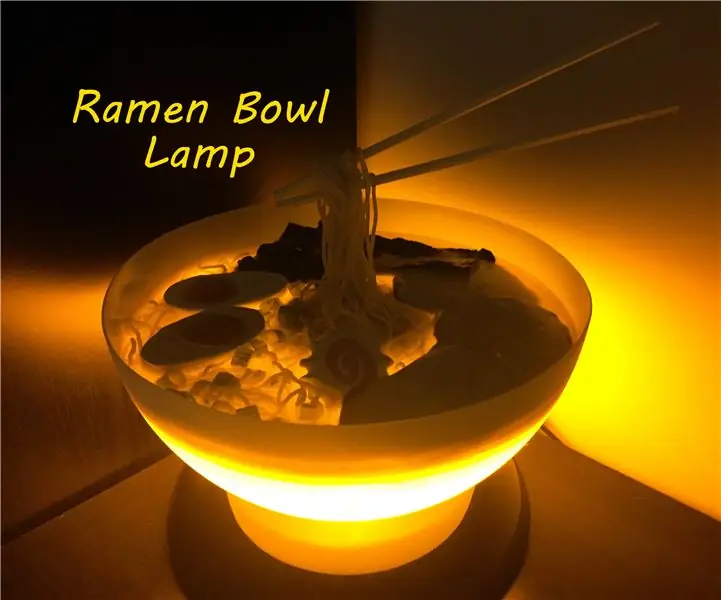
Сары жарық диодтары бар Рамен Боул шамы: Сіз колледжде 10 цент рамен пакетінен өмір сүргеннен кейін, мен ауыратын боламын деп ойлайсыз, бірақ көп жылдар өткен соң мен әлі де арзан кеспе кірпішке деген сүйіспеншілігімді сақтаймын. Шыны керек, жартылай денсаулығы жақсы, ересек адам ретінде сәл сауатты
Біріктірілген сигналдары бар DIY Givi V56 мотоциклінің топбокс шамы: 4 қадам (суреттермен)

Біріктірілген сигналдары бар DIY Givi V56 мотоциклінің топбокс шамы: Мотоцикл жүргізушісі ретінде маған жолда көрінбейтін адам сияқты қарау өте таныс. Мен әрқашан велосипедке қосатын бір нәрсе - әдетте кіріктірілген шамы бар жоғарғы қорап. Мен жақында жаңа велосипедке ауысып, Givi V56 Monokey сатып алдым
Баллон шамы !!! Ғажайып !!! (қарапайым керемет баллон шамы) !!: 6 қадам (суреттермен)

Баллон шамы !!! Ғажайып !!! (қарапайым Awsome Ballon Lamp) !!: Қарапайым баллонды шам шарлар мен жетекші жүргізушісі бар 12 вольтты жолақтан жасалған
